- Vaega-1: Black sese lau ma le Sainia i Pupuni 10
- Vaega-2: sese lau Black ao ona sainia i Pupuni 10
- Vaega-3: E faapefea e Toe Laveai Faamoemoe Leiloa Faamatalaga e lau Black
Mo le faaaogāina o le Pupuni 10, sese lau Black e mafai ona avea o se tulaga le fiafia. I le mataupu o sosoo mai, tatou te vaavaai i le auala e mafai ona oo i le ono ina ua e finagalo se tasi e aveesea i le sese lau uliuli i Pupuni 10. tatou te talanoaina le tulaga eseese o le sese lau Black pei ona vaaia i Pupuni 10.
Vaega-1: Black sese lau ma le Sainia i Pupuni 10
E i ai taimi pe a le oo PC a sese lau uliuli uma le atoatoa le faaleleia e Pupuni 10. Mo le tagata e le i sainia i peitai, iinei ni nai filifiliga.
Siaki le sootaga:
O loo i ai se avanoa ina ia mafai ona pepelo le mataupu ma lou PC po o faaaliga, ma o lenei o le mea e mafai ona e faia:
- Mo le tagata e faaaoga PC, siaki pe afai ua tapunia le faaaliga i ma liliu i. mafai foi se tasi o taumafai e fesootai i galuega faatino eseese vitio i le PC. E masani lava, o se suiga i le avetaavale e mafai ona mafua ai le ala o faasalalauga faila e auina atu i mea faʻatatau eseese faaaliga po o galuega faatino.
- Mo le tagata ua i ai o latou TV fesootai i le PC, ia mautinoa ai o loo galue ma le faatutuina e sao mo le PC. mafai e se tasi e faaaogaina se mataitu eseese. Fetaomi le ki faatasi ma Pupuni "~P 'ma fetaomi Ulufale. E mafai ona faaaoga le laasaga e tasi e ui atu i filifiliga eseese lau.
Amata lau PC i Faiga Saogalemu e faavasega sese lau Black:
Se tasi e mafai pe faaaoga se taavale le toe faaleleia, po o se faasalalauga faapipiiina e faavasega le sese lau uliuli. Mo le tagata e faaaoga ai se taavale le toe faaleleia, o laasaga o loo lisi e faapea:
Le faaaogaina o se Drive Toe faaolaina mai e foia ai le sese lau Black:
- Ia mautinoa ua tapunia le PC, ma mulimuli ai i luga e fesootai le taavale le toe faaleleia i le PC, ma fesuiaʻi i le PC.
- O le a outou vaai i le "~Choose se Filifiliga 'screen. Filifili Troubleshoot> Advanced Filifiliga> tulaga Startup> Restart.
- O loo e manaomia ona restart lou PC i Saogalemu Faiga ma Fesoʻotaʻiga. Press U5 pe restarts lou PC. Afai e le aoga le PC i Saogalemu Faiga ma Fesoʻotaʻiga, e tatau ona toe fai le laasaga muamua e lua. Foi, o se tasi e mafai ona taumafai U3 mo le Faaleleia o agavaa Low-Iugafono Video.
- Ina ua PC i auala saogalemu, e tatau ona e tatalaina "~Device Pule 'e ala i le pusa o sailiga Faaaoga le aū e faalautele ai le Faaali atu Adapters.You le a vaai i mea e lua i lalo Faaali atu Avetaavale: -. Tonu kiliki le mea faʻatatau faaaliga faaopoopo (mo se faataitaiga, e mafai ona Intel HD 4000 po o AMD Radeon HD 4200), ona mulimuli ai lea e ala i le kilikiina o le faaleatoatoa> Ioe. e siaki ai pe afai e galulue, e tatau ona tapunia lou PC, seʻi 'i fafo o le taavale le toe faaleleia, liliu lea ma toe foi le PC i .
- Afai e le aoga le filifiliga i luga, e mafai ona e restart toe lou PC i le ala saogalemu, toe foi i le Faaali atu mea faʻatatau ina ia mafai ai Faaali atu mea faʻatatau, ma foi, faamuta ai le isi mea faʻatatau faaaliga. Mo le tagata e vaai na o se mea e tasi i lalo o Adapters Faaali atu, e mafai ona latou pe uninstall le faaaliga mea faʻatatau po o taavale i tua o le avetaavale.
- Ina ia mafai ona afe i tua le avetaavale, o loo e manaomia e tatala le Pule meafaitino, filifili le aū e faalautele ai le Adapters Faaali atu. I lalo Faaali atu Adapters, e tatau ona saʻo kiliki i le mea ma filifili Meatotino. Filifili le tab avetaavale, ma mulimuli ai i lona filifili taavale Toe Avetaavale> Ioe.
- Afai o loo e vaai atu uninstall le mea faʻatatau faaaliga, alu i le Pule meafaitino, filifili le aū e faalautele Faaali atu adapters, e saʻo kiliki le mea, filifili Meatotino, mulimuli i ai i luga e ala i le filifilia o le tab Avetaavale, ma filifili Uninstall> afaina.
- Mulimuli, ae le o le aupito itiiti, e tatau ona tapunia le PC. Seʻi 'i fafo o le taavale ma le mana o le toe faaleleia tua lou PC.
Faaaogaina o Ala o Faasalalauga faapipiiina e Foia le sese lau Black:
O le laasaga e tatau ona mulimuli:
- Filifili se PC galulue, asiasi i le Website Download polokalama Microsoft, ma faia se Pupuni 10 Ala o Faasalalauga faapipiiina.
- Restart lou faiga pe a uma le faaofiina i le ala o faasalalauga faapipiiina.
- Filifili "~Repair lau komepiuta 'mai le faaopoopo ni lau Pupuni.
- Filifili "~Troubleshoot 'mai le" ~Choose se filifiliga' lau. Iinei, e mafai ona e faaaogaina le Faiga Saogalemu. Filifili Advanced Filifiliga> tulaga Startup> Restart
- O loo e manaomia ona restart lou PC i Saogalemu Faiga ma Fesoʻotaʻiga. Press U5 pe restarts lou PC. Afai e le aoga le PC i Saogalemu Faiga ma Fesoʻotaʻiga, e tatau ona toe fai le laasaga muamua e lua. Foi, o se tasi e mafai ona taumafai U3 mo le Faaleleia o agavaa Low-Iugafono Video.
- Ina ua PC i auala saogalemu, e tatau ona e tatalaina "~Device Pule 'e ala i le pusa o sailiga Faaaoga le aū e faalautele ai le Faaali atu Adapters.You le a vaai i mea e lua i lalo Faaali atu Avetaavale: -. Tonu kiliki le mea faʻatatau faaaliga faaopoopo (mo se faataitaiga, e mafai ona Intel HD 4000 po o AMD Radeon HD 4200), ona mulimuli ai lea e ala i le kilikiina o le faaleatoatoa> Ioe. e siaki ai pe afai e galulue, e tatau ona tapunia lou PC, seʻi 'i fafo o le taavale le toe faaleleia, liliu lea ma toe foi le PC i .
- Afai e le aoga le filifiliga i luga, e mafai ona e restart toe lou PC i le ala saogalemu, toe foi i le Faaali atu mea faʻatatau ina ia mafai ai Faaali atu mea faʻatatau, ma foi, faamuta ai le isi mea faʻatatau faaaliga. Mo le tagata e vaai na o se mea e tasi i lalo o Adapters Faaali atu, e mafai ona latou pe uninstall le faaaliga mea faʻatatau po o taavale i tua o le avetaavale.
- Ina ia mafai ona afe i tua le avetaavale, o loo e manaomia e tatala le Pule meafaitino, filifili le aū e faalautele ai le Adapters Faaali atu. I lalo Faaali atu Adapters, e tatau ona saʻo kiliki i le mea ma filifili Meatotino. Filifili le tab avetaavale, ma mulimuli ai i lona filifili taavale Toe Avetaavale> Ioe.
- Afai o loo e vaai atu uninstall le mea faʻatatau faaaliga, alu i le Pule meafaitino, filifili le aū e faalautele Faaali atu adapters, e saʻo kiliki le mea, filifili Meatotino, mulimuli i ai i luga e ala i le filifilia o le tab Avetaavale, ma filifili Uninstall> afaina.
- Mulimuli, ae le o le aupito itiiti, e tatau ona tapunia le PC. Seʻi 'i fafo o le taavale ma le mana o le toe faaleleia tua lou PC.
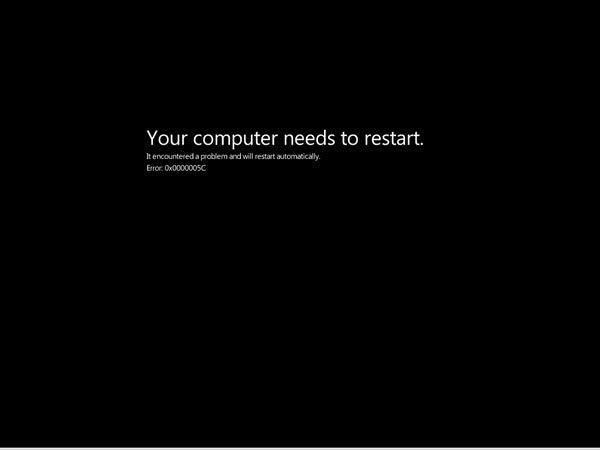
Vaega-2: sese lau Black ao ona sainia i Pupuni 10
O le mea lenei e mafai ona e faia pe afai e te oo i se mea sese lau uliuli ao ona sainia i Pupuni 10:
Unplug le masini mai fafo:
E masani lava, o le masini i fafo o le pogai lea i tua o se mea sese lau uliuli. I ia se mea o tupu, e fautuaina e unplug masini uma, ma faapipii i latou tutoatasi.
Afai o oe o le faamanuiaina i le fuafuaina o le masini e mafua ai le sese lau uliuli, toe le taualumaga i luga, ae e aunoa ma le masini e mafua ai le sese, ona restart lou PC. Foi, ia faafesootai le fale e gaosi masini mo se fesoasoani.
Ulu atu i le Faiga Saogalemu:
E masani lava, unplugging masini i soosootauau o le a le aumaia i so o se fofo. O le mea lea, atonu e maua e amata ai lau PC i Faiga Saogalemu.
- Restart le PC. I luga o le faailoga-i screen, umia le ki suiga, filifili le Faamau Power, ma Restart.
- Ina ua restarts PC, filifili Troubleshoot> Advanced Filifiliga> tulaga Startup> Restart. Filifili U5 mo Saogalemu Faiga ma Fesoʻotaʻiga ina ua mavae le restarts PC.
Reinstalling le Avetaavale mea faʻatatau Faaali atu e foia ai le sese lau Black:
I le faiga ma le saogalemu o lou PC, reinstall le avetaavale e faaali ai. O le auala lenei e tatau ona faia.
- I le pusa o sailiga, ituaiga Pule meafaitino, filifilia Pule meafaitino.
- Faalautele ai le Faaali atu mea faʻatatau.
- Taumatau kiliki ma filifili Uninstall> afaina.
- Restart le faiga.
Tapunia le Taufetuli taimi lava faiga e faatoilalo ai le sese lau Black:
Mo le tagata e faaaoga o latou faiga, tapunia i lalo le Taufetuli le taimi lava e mafai ona Faagasologa se filifiliga lelei. O lenei e mafai ona faia e ala i le laasaga nei.
- Taumatau-kiliki Amata ma filifili le Pule Komiti.
- Ina ua mavae le siakiina o le Faagasologa Tab ma Galuega Tab, ia mautinoa ua tulaga o RunOnce32.exe po RunOnce.exe ua tamoe, ma afai latou te i ai, filifili "~End galuega 'i Faagasologa. E mafai foi ona filifili" ~Stop' i Auaunaga ina ua uma right- le kilikiina o le taimi.
- Restart le faiga.
Vaega-3: E faapefea e Toe Laveai Faamoemoe Leiloa Faamatalaga e lau Black
Faatasi ai ma le gaoioiga sese e faaleleia mea sese lau uliuli le a mafua ai faamatalaga leiloa mai lau komepiuta, o le a leaga finagalo faaleagaina faamatalaga faigata taavale ma saogatā, ma e aunoa ma se faamatalaga lata mai backup.You'll manaomia se meafaigaluega mamana le toe faaleleia o faamaumauga e aumai i tua lau faamatalaga leiloloa. Wondershare Toe faaolaina Faamatalaga lagolago ia toe aveesea, leiloa, formatted faamatalaga mai taavale faigata, faapea foi taavale flash, USB taavale faigata , pepa manatua mea pueata ma isi masini e teu ai.

- Toe faila leiloloa pe aveesea, ata, leo, musika, imeli mai so o se masini e teu lelei, saogalemu ma le atoatoa.
- Lagolagoina faamatalaga toe faaleleia mai faʻaaogā bin, taavale malosi, pepa manatua, taavale flash, mea pueata faafuainumera ma camcorders.
- Lagolagoina ina ia toe maua o faamatalaga mo le aveesea faafuasei, formatting, faigata pala taavale, siama osofaiga, faiga faalavelave i lalo o tulaga eseese.
- Muai vaaiga i luma o le toe faaleleia e mafai ai ona e faia se toe faaleleia filifili.
- Lagolagoina OS: Pupuni 10/8/7 / XP / vaaiga, Mac OS X (Mac OS X 10.6 Aoaoga, 10,7 ma 10.8, 10,9, 10.10 Yosemite, 10.10, 10.11 El Capitan, 10.12 Sierra) i luga o iMac, MacBook, Mac Faa isi
Siaki lenei sootaga e mafai ona e maua le laasaga patino e toe faamatalaga leiloa mai taavale faigata .
Faafitauli komepiuta
- Faafitauli komepiuta faalavelave +
- Sese lau i Win10 +
- Foia Tuuina atu o komepiuta +
-
- Moe masani komepiuta
- O le a le amata ao faaaogaina OS eseese?
- Mafai ai ona toe Filifiliga
- Foia ai le 'Avanoa faafitia sese'
- sese manatua Low
- Misia o faila DLL
- o le a le tapunia PC lalo
- Sese 15 Pokolame le Maua
- Firewall le galulue
- Mafai ona sao o BIOS
- komepiuta Overheat
- Sese Volume Unmountable seevae
- AMD Vave Tafe sese
- 'Tele foi Fan Pisa' mataupu
- Sifi le Key galulue
- E leai se leo i luga o komepiuta
- 'Taskbar mou' sese
- Komepiuta Telegese tamoe
- restarts otometi komepiuta
- o le a lē liliu komepiuta i
- faaaogaina CPU maualuga i Pupuni
- E le mafai ona fesootai atu i WiFi
- 'Sector Leaga tisiki Faigata'
- e le o iloa mai tisiki faigata?
- E le mafai ona fesootai atu i le Initoneti i le Pupuni 10
- E le mafai ona ulu atu Faiga Saogalemu i Pupuni 10






